Quản Lý Thành Viên
1) Khái quát chức năng
Chức năng Quản lý Thành viên trong phân hệ Quản trị cho phép người dùng thực hiện các thao tác quản lý tài khoản nhân viên, bao gồm: thêm, sửa, xóa tài khoản. Thông tin tài khoản nhân viên bao gồm: họ tên, số điện thoại, email, phòng ban, vị trí, nhóm quyền của tài khoản đó.
2) Quy trình Tạo mới tài khoản thành viên:
Bước 1: Tại phân hệ “Quản trị” → “Thành viên” trên thanh menu. Nhấn “Thêm mới” để hệ thống mở form nhập thông tin.
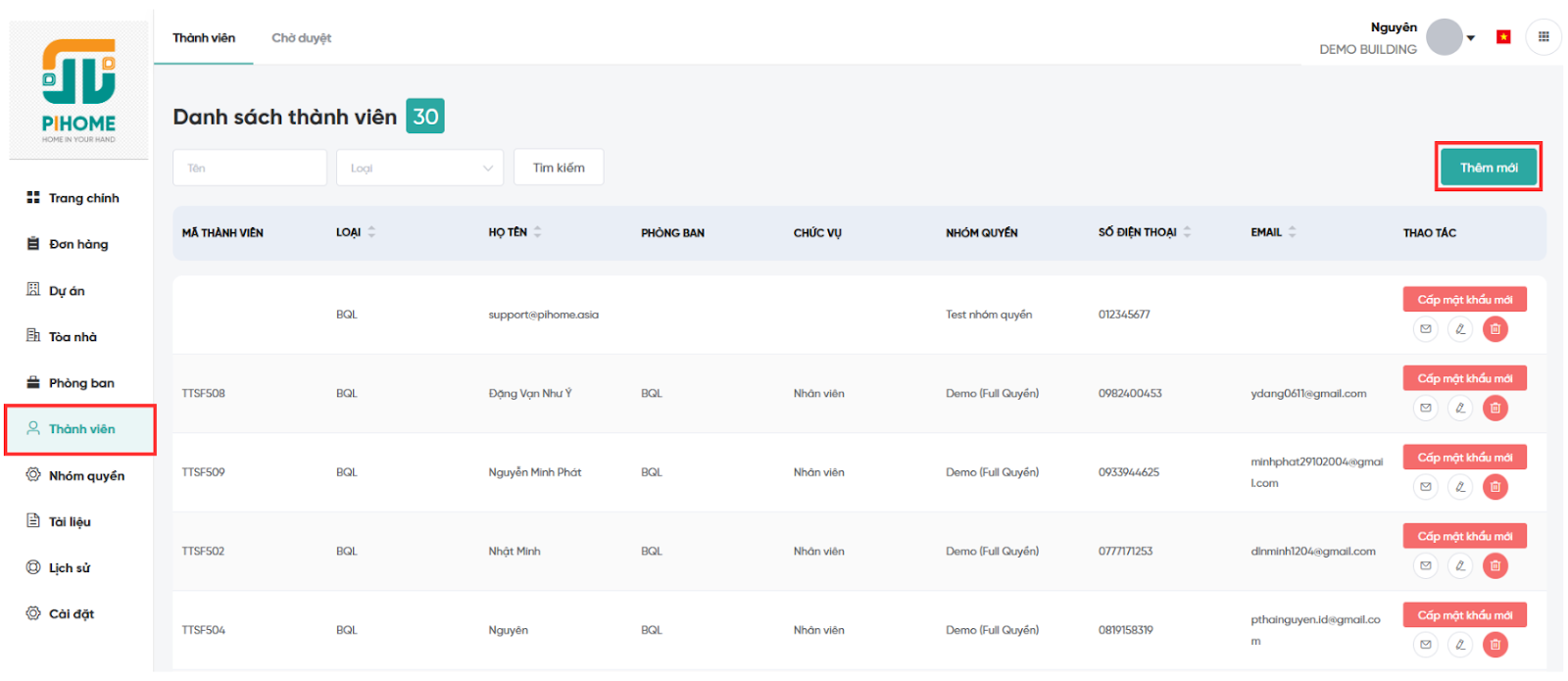
Bước 2: Nhập số điện thoại và nhấn chọn “Tạo mới” (xuất hiện phía dưới) để xác nhận.
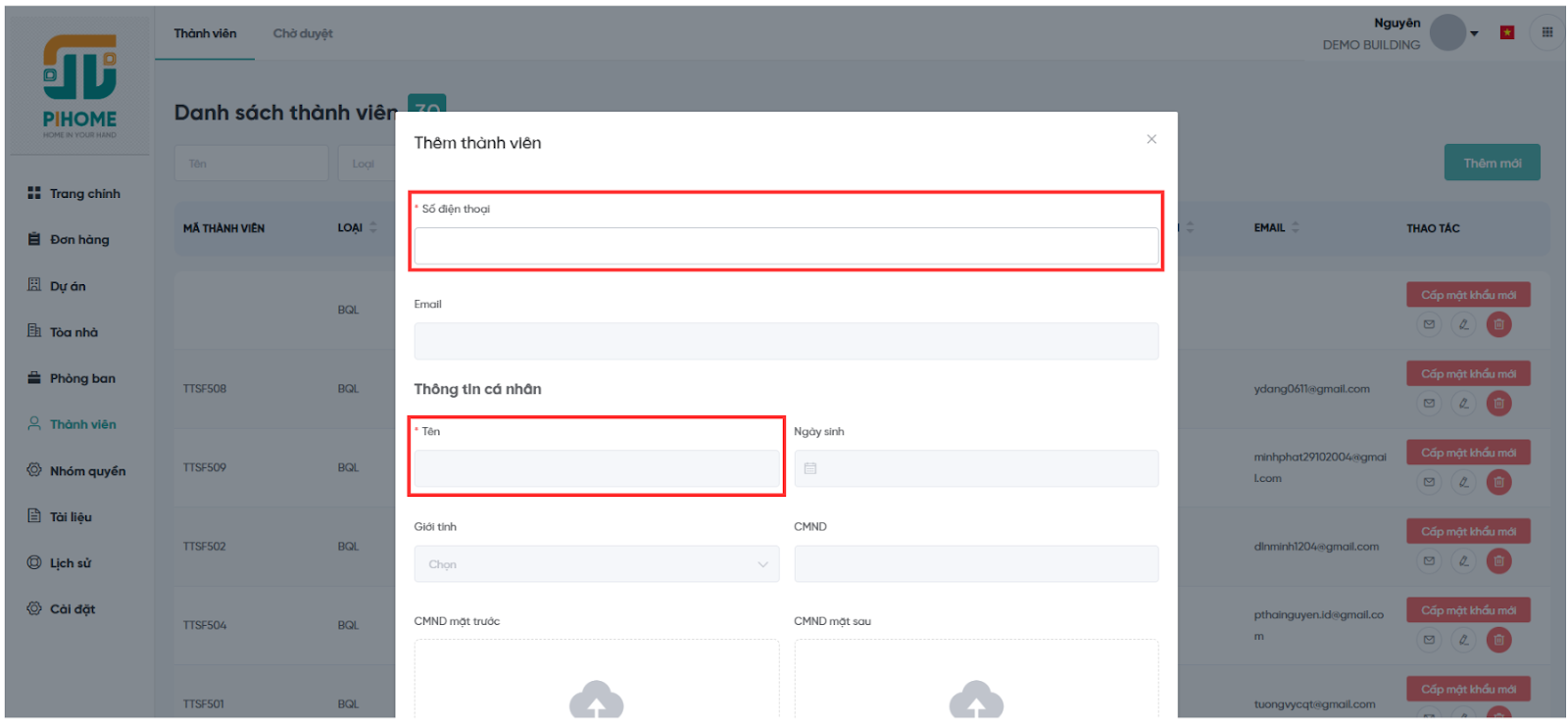
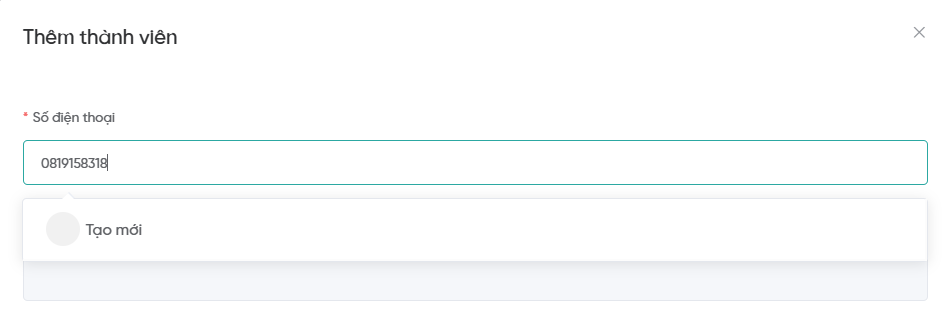
Lưu ý:
TH1: Nếu sau khi nhập số điện thoại người dùng không nhấn vào “Tạo mới” để xác nhận, người dùng sẽ không thể nhập tên, email tài khoản nhân viên từ đó không thể tạo mới tài khoản.
TH2: Nếu số điện thoại đã được đăng ký trước đó ở dự án này sẽ không thể tạo tài khoản mới và hệ thống sẽ thông báo “Tài khoản đã tồn tại”.
TH3: Nếu số điện thoại đã được đăng ký trước đó ở dự án khác, hệ thống sẽ hiển thị tên người dùng tương ứng và cho phép lấy thông tin từ tài khoản trước đó để tạo.
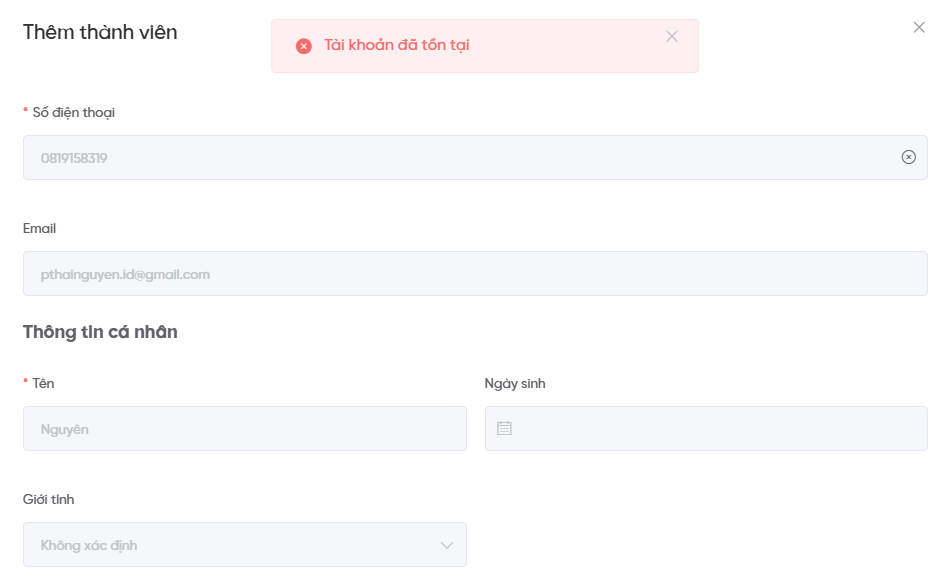
Bước 3: Nhập đầy đủ thông tin thành viên, bao gồm chọn nhóm quyền, nhập tên và email. Những mục có dấu “*” là mục bắt buộc điền.
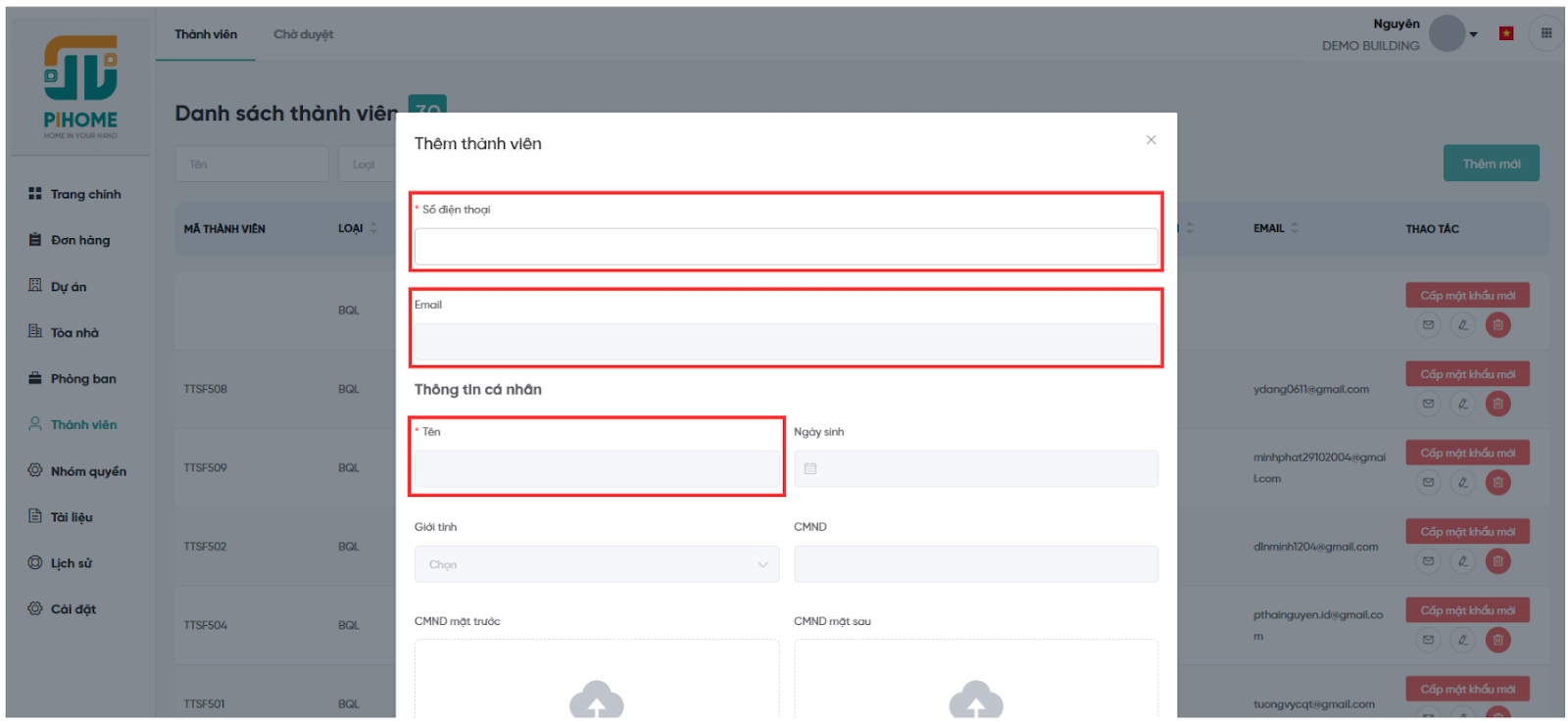
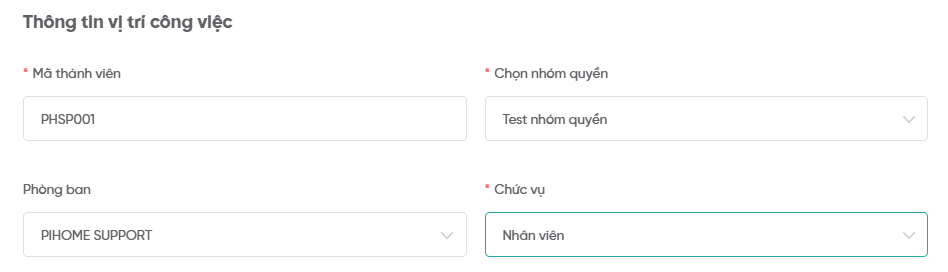
Lưu ý: Khi bạn chọn phòng ban, “Mã thành viên” và “Nhóm quyền” bắt buộc vì:
- Mã thành viên giúp phân biệt người dùng trong hệ thống, đảm bảo tính duy nhất và rõ ràng.
- Nhóm quyền giúp xác định vai trò của người dùng trong hệ thống, giúp phân quyền và quản lý công việc hiệu quả.
Bước 4: Sau khi điền đầy đủ thông tin, người dùng nhấn “Tạo” để xác nhận tạo mới tài khoản nhân viên hoặc nhấn dấu X (góc phải trên cùng) để xác nhận hủy bỏ thao tác đăng.
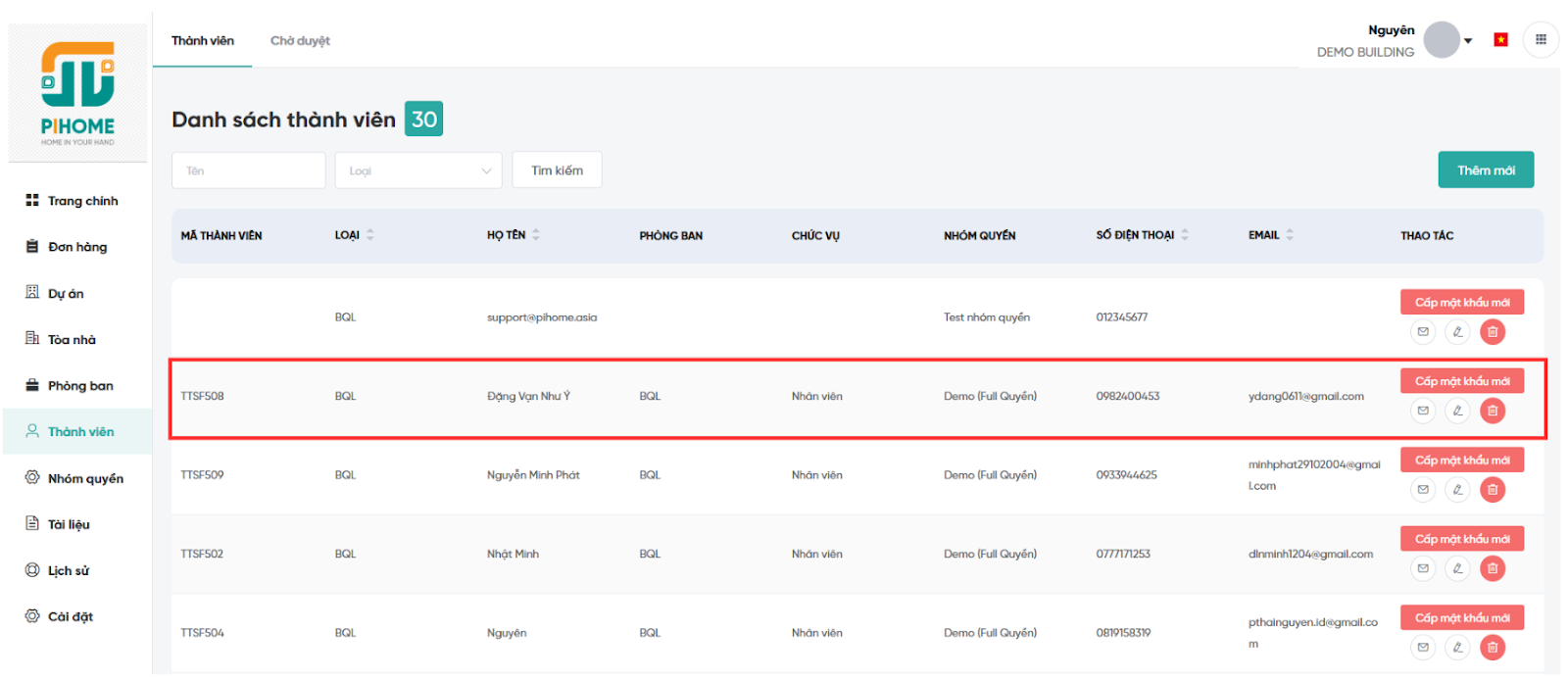
Kết quả:
Sau khi tạo tài khoản thành công, hệ thống sẽ hiển thị tài khoản mới trong danh sách Thành viên. Một email chứa thông tin đăng nhập sẽ được gửi tới địa chỉ email của nhân viên. Nhân viên có thể sử dụng thông tin này để đăng nhập vào hệ thống.
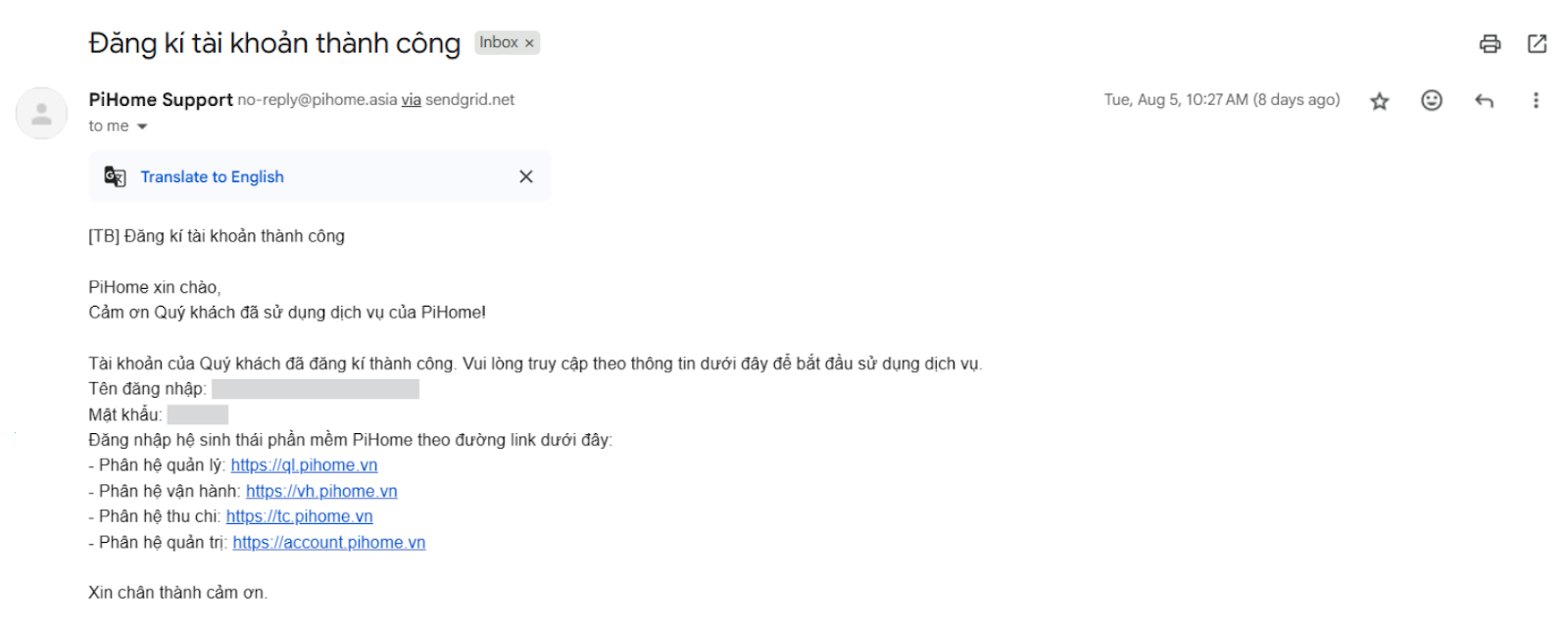
3) Gửi thông tin đăng nhập qua email cho thành viên
Mô tả: Chức năng này cho phép người dùng gửi thông tin đăng nhập (bao gồm tên đăng nhập, mật khẩu, và link các phân hệ) tới email của thành viên. Đây là thao tác hữu ích khi cần gửi lại thông tin đăng nhập cho nhân viên mới hoặc khi thành viên quên thông tin đăng nhập.
Các bước thực hiện:
- Truy cập vào tài khoản thành viên cần gửi thông tin đăng nhập.
- Chọn biểu tượng lá thư nằm bên cạnh tài khoản thành viên.
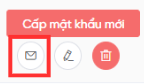
- Nhấn “Chắc chắn” để xác nhận thao tác gửi thông tin đăng nhập.
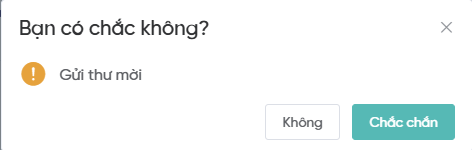
- Thông tin đăng nhập bao gồm: Link các phân hệ, tên đăng nhập sẽ được gửi qua email của thành viên.
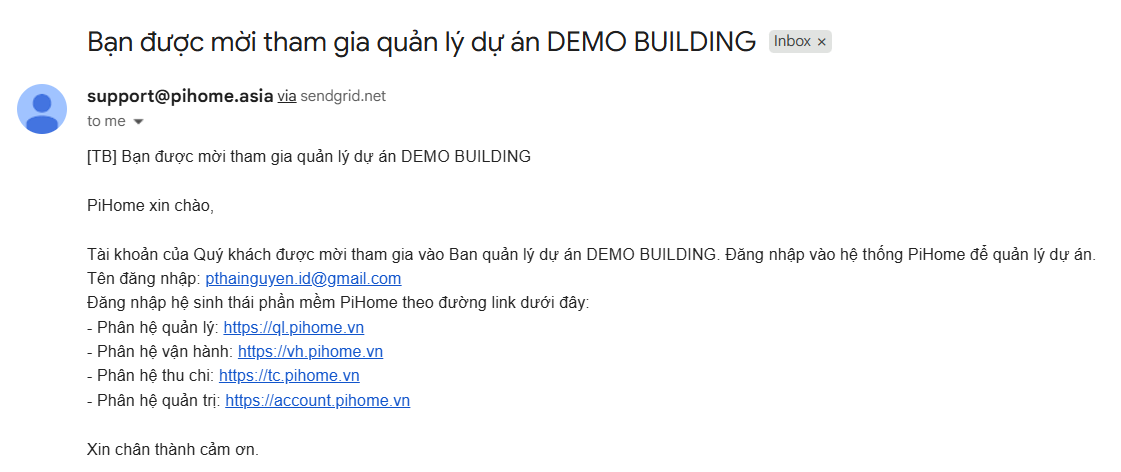
Lưu ý: Chỉ những tài khoản có email mới có thể sử dụng chức năng này. Nếu tài khoản thành viên không có email, không thể thực hiện thao tác này.
4) Cấp lại mật khẩu
Mô tả: Khi nhân viên quên mật khẩu của tài khoản đã được tạo, người dùng có thể sử dụng chức năng cấp lại mật khẩu để cấp một mật khẩu mới cho tài khoản đó.
Các bước thực hiện:
- Truy cập vào tài khoản thành viên cần cấp lại mật khẩu.
- Nhấn “Cấp mật khẩu mới” trên giao diện tài khoản.
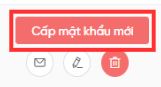
- Hệ thống sẽ gửi mật khẩu mới đến số điện thoại và email (nếu có) của thành viên.
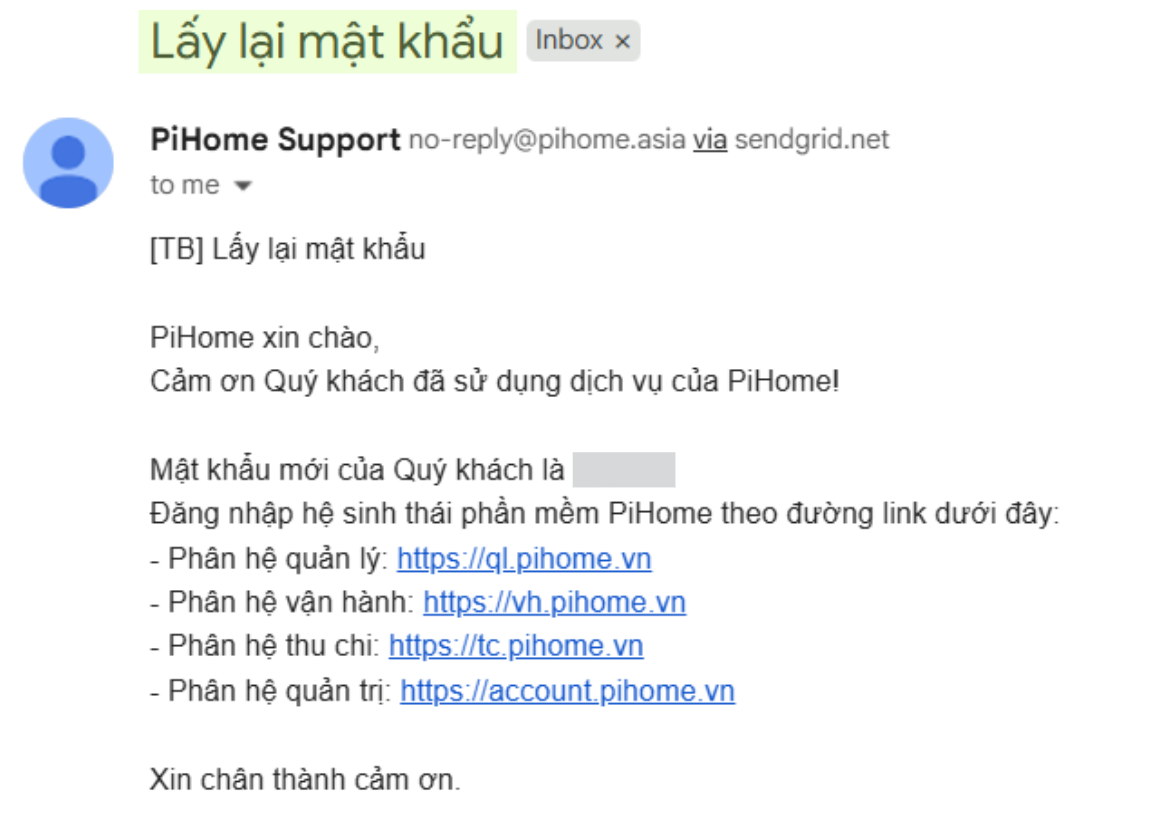
Lưu ý:
- Số điện thoại là thông tin bắt buộc để gửi mật khẩu mới. Nếu tài khoản điền sai số điện thoại, người dùng sẽ không thể cấp lại mật khẩu.
5) Xóa tài khoản thành viên
Mô tả: Khi nhân viên ngừng làm việc hoặc khi tài khoản không còn cần thiết, người quản lý có thể xóa tài khoản đó khỏi hệ thống để giữ danh sách thành viên chính xác.
Các bước thực hiện:
- Truy cập vào tài khoản thành viên cần xóa.
- Chọn biểu tượng thùng rác nằm bên cạnh tài khoản thành viên.
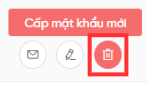
- Nhấn “Chắc chắn” để xác nhận thao tác xóa tài khoản.
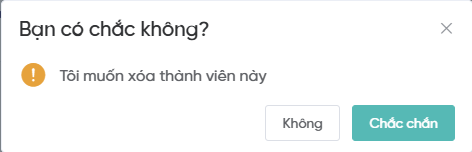
Lưu ý:
- Thao tác xóa tài khoản là không thể hoàn tác. Sau khi xóa tài khoản, thông tin của thành viên sẽ bị xóa khỏi hệ thống và không thể khôi phục.
- Trước khi thực hiện thao tác xóa, hệ thống hiển thị cảnh báo để người dùng xác nhận lại rằng họ muốn xóa tài khoản này.
6) Chỉnh sửa thông tin thành viên
Mô tả: Chức năng chỉnh sửa cho phép người dùng cập nhật thông tin thành viên trong hệ thống, tuy nhiên một số trường bắt buộc sẽ không thể chỉnh sửa → Bảo vệ tính xác thực và bảo mật của các thông tin liên lạc quan trọng.
Các bước thực hiện:
- Tìm kiếm thành viên cần chỉnh sửa theo các bước đã nêu trong mục "Tìm kiếm". Chọn tài khoản thành viên mà bạn muốn chỉnh sửa.
- Nhấn vào biểu tượng "Chỉnh sửa" bên cạnh tài khoản thành viên (biểu tượng bút bi).
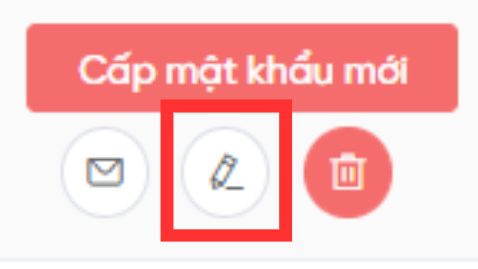
- Cập nhật các thông tin có thể chỉnh sửa như: Tên, phòng ban, chức vụ, nhóm quyền.
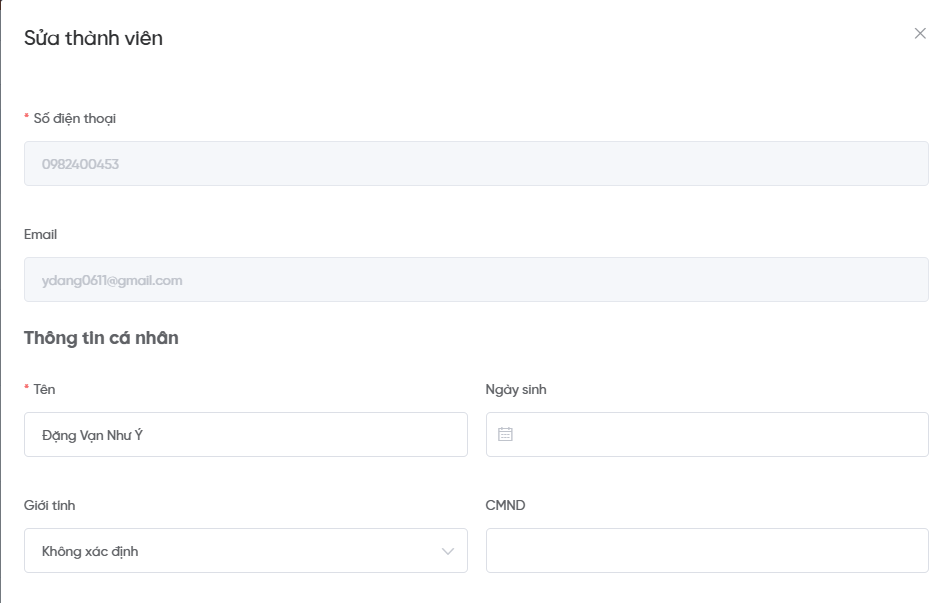
- Sau khi hoàn tất chỉnh sửa, nhấn “Lưu” để xác nhận thay đổi.
Ngày cập nhật: 29/10/2025